Как добавить нового пользователя в систему
Добавление нового пользователя производится в модуле  Администрирование - Админ - Пользователи системы - кнопка
Администрирование - Админ - Пользователи системы - кнопка  Создать в правой части окна, в результате откроется окно с созданием новой учетной записи, в котором следует указать:
Создать в правой части окна, в результате откроется окно с созданием новой учетной записи, в котором следует указать:
- Логин пользователя, который будет использоваться при входе;
- Пароль;
- Назначенная роль - по-умолчанию присутствует 3 системные роли для пользователей, доступные к выбору
Гость - может видеть заявки и создавать их без возможности открытия другие созданные карточки;
Пользователь - стандартная роль для сотрудника службы приема и размещения (без доступа в административную часть системы с настройками - "Администрирование");
Администратор - для старших администраторов, управляющих, директоров или системных администраторов, доступны все права роли "Пользователь" + доступ в "Администрирование"При необходимости можно создавать собственные роли с перечислением прав при работе, для этого предназначен раздел
 Администрирование - Админ - Роли пользователей
Администрирование - Админ - Роли пользователей - Доступные отели в системе - если в ECVI создана цепочка отелей, то в этом блоке перечисляются отели, которые будут доступны при работе для этой учетной записи, и в следующем поле можно установить "Отель по-умолчанию", который будет открывать при входе.
- Вводим ФИО пользователя (как минимум фамилию и имя)
- Прописываем должность - если пользователю доступна работа с кассовыми операциями, то по 54-ФЗ при формировании фискального чека передавать должность кассира вместе с его фамилией, поэтому для сотрудников СПиРа можно указывать должность, к примеру, Администратор.
Чтобы новый пользователь имел доступ к кассе - следует так же в модуле Администрирование - Устройства - Фискальные регистраторы - кнопка Редактировать - установить галку Кассир и задать пароль кассира (любое значение от 1 до 29, как "пароль" нигде не используется):
Нажать на кнопку ОК и сохранить изменения в настройках ФР.

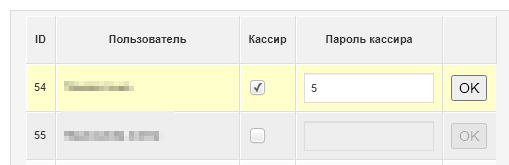
No Comments